National Instruments SCXI-1349 Manuel utilisateur
PDF
Scarica
Documento
SCXI-1349 Guide de démarrage SCXI™ Signal Conditioning eXtensions for Instrumentation Ce document explique comment installer et configurer des modules de conditionnement de signaux SCXI dans les châssis SCXI-1000, SCXI-1001, SCXI-1000DC ou des châssis combinés PXI/SCXI, vérifier que le module et le châssis fonctionnent correctement et configurer des systèmes multichâssis. Il décrit également l’utilisation du logiciel NI-DAQmx avec des produits de conditionnement de signaux intégré et SCXI. Ce document présume que vous avez déjà installé, configuré et testé le logiciel de votre application NI et du driver, ainsi que le périphérique d’acquisition de données (DAQ) auquel vous allez connecter le module SCXI. Si ce n’est pas le cas, reportez-vous avant d’aller plus avant au Guide d’initiation DAQ qui est inclus avec le périphérique DAQ et disponible sur le média du logiciel NI-DAQ et sur ni.com/ manuals. Pour obtenir des instructions sur la manière de configurer NI-DAQ 7.4 traditionnel (ancien driver), reportez-vous au fichier Readme de NI-DAQ traditionnel (ancien driver) après avoir installé le logiciel. Reportez-vous au manuel NI Switches Getting Started Guide, disponible sur ni.com/manuals, pour obtenir des informations sur les modules Switch. Étape 1. Déballez le châssis, le module et les accessoires Sortez le châssis, le module et l’accessoire de son sachet d’emballage et examinez les produits pour repérer tout composant déconnecté ou tout signe d’endommagement. Contactez NI si le périphérique apparaît endommagé d’une façon quelconque. N’installez pas un périphérique endommagé. Vous trouverez des informations sur la sécurité et la conformité aux normes dans la documentation fournie avec votre périphérique, sur ni.com/manuals ou sur le média de NI-DAQmx qui contient la documentation sur le périphérique (comporte la mention Device Documentation). Les symboles suivants peuvent figurer sur votre périphérique. Cette icône signale un avertissement qui vous indique les précautions à prendre pour éviter des préjudices corporels, des pertes de données ou un crash du système. Lorsque ce symbole est indiqué sur un produit, reportez-vous au document Read Me First: Safety and Electromagnetic Compatibility livré avec le périphérique, pour savoir quelles précautions vous devez prendre. La présence de ce symbole sur un produit indique une mise en garde vous conseillant de prendre des précautions pour éviter les chocs électriques. La présence de ce symbole sur un produit indique qu’un composant risque d’être brûlant. Toucher ce composant peut entraîner des blessures. Étape 2. Vérifiez les composants Vérifiez que vous êtes en possession des divers composants du système SCXI, représentés dans les figures 1 et 2, nécessaires à votre application, ainsi que des éléments suivants : • Logiciel et documentation NI-DAQ 7.x ou version ultérieure • NI LabVIEW, NI LabWindows™/CVI™, NI LabVIEW SignalExpress, NI Measurement Studio, Visual C++ ou Visual Basic • Manuels sur les produits SCXI • Tournevis à lame plate 1/8 pouce • Tournevis cruciformes numéros 1 et 2 • Pince de dénudage de câbles • Pince à long bec ® POW ER SCXI 34 C 17 56 18 78 19 20 9 10 21 22 11 23 12 24 13 25 26 14 27 15 28 16 29 V 30 31 1140 32 C RESE T 5 4 3 2 1 ADDRESS V 12 SCX I MAINFR AME 1 1 2 3 2 3 4 Accessoires bloc de connexion ou TBX (facultatifs) Module PXI Modules SCXI 4 5 6 5 6 Châssis combiné PXI/SCXI avec contrôleur Châssis SCXI Cordon d’alimentation du châssis Figure 1. Composants de système SCXI Ou Et 1 1 2 Et 2 3 Assemblage cordon du châssis et adaptateur Périphérique DAQ 3 4 4 Câble USB Périphérique USB SCXI Figure 2. Pour châssis SCXI uniquement Guide de démarrage SCXI 26 ni.com Étape 3. Configurez le châssis Attention Reportez-vous au document intitulé Read Me First: Safety and Electromagnetic Compatibility livré avec votre châssis avant d’ouvrir celui-ci, ou avant de connecter ou de déconnecter des câbles de signal. Prenez les précautions nécessaires pour éviter les dommages électrostatiques avant d’installer le matériel. Vous pouvez tester des applications NI-DAQmx sans installer de matériel en utilisant un périphérique simulé NI-DAQmx. Pour obtenir des instructions sur la création de périphériques simulés NI-DAQmx, dans Measurement & Automation Explorer, sélectionnez Aide»Rubriques de l’aide»NI-DAQmx»Aide MAX pour NI-DAQmx. Reportez-vous à la section Reconnaissance de périphériques sous Windows après avoir installé un périphérique DAQ ou USB SCXI. Châssis SCXI 1. Mettez le châssis hors tension et débranchez-le. 2. S’il est possible de configurer l’adresse du châssis, définissez-la. Certains des anciens châssis n’ont pas d’adresse configurable. • Si le châssis a des commutateurs d’adresse, vous pouvez le configurer à l’adresse de votre choix. Lorsque vous configurez le châssis dans MAX à l’étape 12, vérifiez que les paramètres d’adresse logiciels correspondent à ceux du matériel. Dans la figure 3, tous les commutateurs sont à la position par défaut, Off. • Les anciens châssis disposent parfois de cavaliers à l’arrière du panneau avant au lieu de commutateurs d’adresse. Les anciens châssis ont également des fusibles et un sélecteur d’alimentation en CA différents. Reportez-vous à la documentation du châssis pour obtenir de plus amples informations. 3. Vérifiez que les paramètres d’alimentation sont correctement définis (100, 120, 220 ou 240 V CA). 4. Connectez le cordon d’alimentation. 1 2 ® ~ ON 5 6 PO WER 3 RE SE 4 5 4 3 2 1 T ADDRESS 5 4 3 2 1 ADDRESS ac 120V CS IX 1 2 Avant Arrière 3 4 Interrupteur d’alimentation du châssis Commutateur d’adresse du châssis 5 6 Sélecteur de tension Prise du cordon d’alimentation Figure 3. Configuration du châssis SCXI © National Instruments Corporation 27 Guide de démarrage SCXI Châssis combiné PXI/SCXI Un contrôleur système doit être installé dans la partie PXI du châssis. Allez sur ni.com/ frinfo et entrez l’info-code rdfis5 pour commander un châssis combiné PXI/SCXI configuré. 1. Mettez les interrupteurs d’alimentation PXI et SCXI hors tension et débranchez le châssis. 2. Définissez la position des commutateurs d’adresse SCXI pour l’adresse désirée. Sur la figure 4, tous les interrupteurs sont en position Off. 3. Réglez le sélecteur de tension sur la tension qui convient pour votre application. Reportez-vous à la documentation du châssis pour obtenir de plus amples informations. 4. Connectez le cordon d’alimentation. 1 2 ~ ac 120V 3 4 8 ON 1 2 3 CS IX ADDRESS 5 4 3 2 1 7 6 5 Avant Arrière Sélecteur de tension 4 5 6 Prise du cordon d’alimentation Commutateur d’adresse Interrupteur d’alimentation SCXI 7 8 Interrupteur d’alimentation PXI Contrôleur système Figure 4. Configuration du châssis combiné PXI/SCXI Étape 4. Installez les modules Attention Assurez-vous que le châssis est complètement hors tension. Les modules SCXI ne peuvent pas être insérés à chaud. L’ajout ou le retrait de modules alors que le châssis est sous tension risque de faire sauter les plombs du châssis ou d’endommager le châssis et les modules. Châssis combiné PXI/SCXI Pour installer le périphérique de communication DAQ PXI dans l’emplacement le plus à droite du châssis PXI, suivez les étapes ci-après : 1. Touchez une partie métallique du châssis pour décharger l’électricité statique. 2. Placez les bords du module dans les guides de module PXI inférieur et supérieur, comme illustré sur la figure 5. 3. Faites glisser le module vers l’arrière du châssis. Vérifiez que la poignée d’insertion/éjection est abaissée. Guide de démarrage SCXI 28 ni.com 4. Dès que vous sentez une résistance, relevez la poignée d’insertion/éjection pour insérer complètement le module en place. 5. Fixez le module sur le rail de montage de la face-avant du châssis à l’aide des deux vis. 1 3 2 1 Module DAQ PXI 2 Dispositif d’insertion/éjection 3 Rail d’insertion/éjection Figure 5. Installation du module PXI dans un nouveau châssis Châssis SCXI 1. Touchez une partie métallique du châssis pour décharger l’électricité statique. 2. Insérez le module dans l’emplacement PXI. 3. Fixez le module sur le rail de montage de la face-avant du châssis à l’aide des deux vis moletées. ® 1 5 4 3 2 1 2 1 1 Vis moletées 2 Module Figure 6. Installation du module SCXI dans un nouveau châssis © National Instruments Corporation 29 Guide de démarrage SCXI Modules USB SCXI Les modules USB SCXI sont des modules de conditionnement de signaux intégré Plug and Play qui assurent la communication entre un système SCXI et un ordinateur compatible USB ou un concentrateur USB, sans avoir besoin d’utiliser un périphérique DAQ intermédiaire. Les modules USB SCXI, comme le SCXI-1600, ne peuvent être utilisés ni dans un châssis combiné PXI/SCXI, ni dans des systèmes multichâssis. Une fois le module installé dans le châssis, suivez ces étapes : 1. Reliez le câble USB du port de l’ordinateur ou de tout autre concentrateur USB au port USB du module USB SCXI. 2. Connectez le câble au détenteur à l’aide d’une attache de câble. 1 ADDRESS ® 5 4 3 2 1 3 2 4 Ou 1 2 Ordinateur Concentrateur USB 3 4 Câble USB Périphérique USB SCXI Figure 7. Installation d’un module USB SCXI Ajout d’un module à un système SCXI existant Vous avez aussi la possibilité d’ajouter un module à un système SCXI existant en mode multiplexé. Si un contrôleur est déjà installé dans votre système, il vous suffit d’installer les modules SCXI supplémentaires dans les emplacements disponibles du châssis. Reportez-vous à l’Étape 7. Installez l’adaptateur de câble pour savoir quel module doit être connecté à l’adaptateur de câble, le cas échéant. 4 3 2 BAUD 12 11 10 9 8 7 6 5 4 3 2 1 ON 1 2 Nouveau module SCXI Module SCXI existant ADDRESS 1 3 4 Châssis SCXI Périphérique DAQ existant Figure 8. Installation du module SCXI dans un système existant Guide de démarrage SCXI 30 ni.com Étape 5. Connectez les capteurs et les lignes de signaux Connectez les capteurs et les lignes de signaux au bloc de connexion ou aux terminaux accessoires ou de modules de chaque périphérique. Le tableau suivant indique comment accéder au schéma de brochage des périphériques. Emplacement MAX Méthode d’accès au brochage Cliquez avec le bouton droit sur le nom du périphérique sous Périphériques et interfaces et sélectionnez Brochage du périphérique. Cliquez avec le bouton droit sur le nom du périphérique sous Périphériques et interfaces et sélectionnez Aide»Documentation en ligne sur les périphériques. La page ni.com/manuals s’ouvre et vous donne les résultats de la recherche sur les documents se rapportant à votre périphérique. Assistant DAQ Sélectionnez la tâche ou la voie virtuelle et cliquez sur l’onglet Diagramme des connexions. Sélectionnez chaque voie virtuelle de la tâche. Aide NI-DAQmx Sélectionnez Démarrer»Tous les programmes»National Instruments» NI-DAQ»Aide NI-DAQmx. ni.com/manuals Reportez-vous à la documentation du périphérique. Pour obtenir des informations sur les capteurs, reportez-vous à ni.com/sensors. Pour en savoir plus sur les capteurs intelligents TEDS IEEE 1451.4, consultez ni.com/teds. Étape 6. Connectez les blocs de connexion Châssis SCXI ou châssis combiné PXI/SCXI Si vous avez installé des modules à connexion directe, passez à l’Étape 7. Installez l’adaptateur de câble. Fixez les blocs de connexion à l’avant des modules. Reportez-vous à la page ni.com/ products/f pour connaître les combinaisons de modules et de blocs de connexion possibles. Si vous utilisez un bloc de connexion TBX, consultez son guide utilisateur. 1 5 4 3 2 1 ADDRESS ® 2 1 2 3 Modules avec blocs de connexion installés Connexion d’un bloc de connexion au module SCXI 3 Faces-avant de modules SCXI Figure 9. Connexion de blocs de connexion © National Instruments Corporation 31 Guide de démarrage SCXI Étape 7. Installez l’adaptateur de câble Système à un seul châssis Si vous installez un module USB SCXI, comme le SCXI-1600, ou que vous utilisez un châssis combiné PXI/SCXI, passez directement à l’Étape 9. Mettez le châssis SCXI sous tension. 1. Identifiez le module SCXI à connecter à l’adaptateur de câble, comme le SCXI-1349. Si un module d’entrée analogique capable d’échantillonnage simultané est installé dans le châssis, connectez ce module au connecteur de câble ; sinon, vous risquez de recevoir un message d’erreur à chaque exécution de votre application. • Si tous les modules sont en mode multiplexé, déterminez quel est celui qui figure en premier dans la liste suivante et connectez l’adaptateur de câble à ce module. SCXI-1520, SCXI-1530, SCXI-1531, SCXI-1540, SCXI-1140 SCXI-1521/B, SCXI-1112, SCXI-1102/B/C, SCXI-1104/C, SCXI-1125, SCXI-1126, SCXI-1141, SCXI-1142, SCXI-1143, SCXI-1581 SCXI-1120/D, SCXI-1121, SCXI-1100, SCXI-1122 SCXI-1124, SCXI-116x • Si votre système comporte à la fois des modules en mode parallèle et des modules en mode multiplexé, sélectionnez le contrôleur multiplexé dans la liste précédente et connectez l’adaptateur de câble à celui-ci. • Si tous les modules sont en mode parallèle, connectez un adaptateur de câble à chaque module. Les modules suivants peuvent fonctionner en mode parallèle : SCXI-1120/D, SCXI-1121, SCXI-1125, SCXI-1126, SCXI-1140, SCXI-1141, SCXI-1142, SCXI-1143, SCXI-1520, SCXI-1530, SCXI-1531 2. Insérez la prise femelle à 50 broches située à l’arrière de l’adaptateur de câble dans le connecteur mâle à 50 broches à l’arrière du module SCXI approprié. Attention Ne forcez pas l’adaptateur en cas de résistance. Vous risqueriez de tordre les broches. Guide de démarrage SCXI 32 ni.com 3. Fixez l’adaptateur à l’arrière du châssis SCXI à l’aide des vis fournies avec le SCXI-1349. 1 SE FU LL PU 2 4 3 4 1 2 Châssis SCXI Adaptateur de câble SCXI-1349 3 4 Câble blindé à 68 broches Vis Figure 10. Installation de l’adaptateur de câble Système multichâssis Le SCXI-1346 couvre le connecteur arrière de deux modules. Il n’est pas possible de brancher un câble externe dans le connecteur à 50 broches situé à l’arrière du module se trouvant à droite du module directement connecté au SCXI-1346. Les châssis SCXI-1000 de révision D et des révisions antérieures ne possèdent aucun cavalier ou commutateur d’adresse et répondent à n’importe quelle adresse, mais ils ne peuvent pas être utilisés dans des systèmes multichâssis. Les châssis de révision E utilisent des cavaliers à l’emplacement 0 pour l’adressage du châssis. Les châssis de révision F et des révisions ultrieures utilisent un interrupteur DIP pour l’adressage du châssis. Les châssis SCXI-1000DC de révision C et des révisions antérieures ne possèdent aucun cavalier ou commutateur d’adresse et répondent à n’importe quelle adresse, mais ils ne peuvent pas être utilisés dans des systèmes multichâssis. Les châssis de révision D et des révisions ultérieures utilisent des cavaliers à l’emplacement 0 pour l’adressage du châssis. Les châssis SCXI-1001 de révision D et des révisions antérieures utilisent des cavaliers à l’emplacement 0 pour l’adressage du châssis. Les châssis de révision E et des révisions ultérieures utilisent un interrupteur DIP pour l’adressage du châssis. Pour connecter le système multichâssis, vous devez utiliser un adaptateur multichâssis SCXI-1346 pour chaque châssis de la chaîne, à l’exception de celui qui est le plus éloigné du périphérique de communication DAQ. Le dernier châssis utilise l’adaptateur de câble SCXI-1349. 1. Identifiez le module SCXI à connecter à l’adaptateur de câble. Reportez-vous à l’étape 1 de la section Système à un seul châssis qui précède pour déterminer quel est le module approprié. 2. Insérez la prise femelle à 50 broches située à l’arrière de l’adaptateur de câble dans le connecteur mâle à 50 broches à l’arrière du module SCXI approprié. 3. Fixez l’adaptateur à l’arrière du châssis SCXI à l’aide des vis fournies avec le SCXI-1346. © National Instruments Corporation 33 Guide de démarrage SCXI 4. Répétez les étapes 1 à 3 pour chaque châssis SCXI du système, à l’exception du dernier châssis SCXI de chaîne. 1 SE FU LL PU 2 TOP SCXI-1346 SHIELDED MULTI-CHASSIS ADAPTER TO NEXT CHASSIS FROM DAQ BOARD OR PREVIOUS CHASSIS 3 4 1 2 3 4 Châssis SCXI-1000, SCXI-1001 ou SCXI-1000DC Adaptateur de câble SCXI-1346 Câble blindé se connectant à TO NEXT CHASSIS Câble blindé se connectant à FROM DAQ BOARD OR PREVIOUS CHASSIS Figure 11. Assemblage de câble SCXI-1346 5. Installez l’adaptateur de câble SCXI-1349 dans le dernier châssis SCXI de la chaîne. Reportez-vous à l’étape 1 de la section Système à un seul châssis qui précède pour consulter les instructions sur la manière d’installer le SCXI-1349. Étape 8. Connectez les modules au périphérique DAQ Système à un seul châssis Si vous installez des modules dans un châssis combiné PXI/SCXI, la carte de fond de panier PXI du châssis connecte les modules au périphérique DAQ. Si vous utilisez un châssis SCXI, effectuez les étapes suivantes : 1. Connectez une extrémité du câble blindé à 68 broches au SCXI-1349. 2. Connectez l’autre extrémité du câble au périphérique DAQ. Pour les périphériques de la série M, connectez le câble au connecteur 0. Si vous utilisez des modules en mode parallèle, répétez ces étapes pour chaque paire module-périphérique DAQ. Système multichâssis 1. Connectez une extrémité du câble blindé à 68 broches au périphérique DAQ de communication. 2. Connectez l’autre extrémité du câble au connecteur FROM DAQ BOARD OR PREVIOUS CHASSIS du SCXI-1346 qui se trouve dans le châssis portant le numéro d’ID n. 3. Connectez un câble blindé à 68 broches au connecteur TO NEXT CHASSIS du SCXI-1346 qui se trouve dans le châssis portant le numéro d’ID n. Guide de démarrage SCXI 34 ni.com 4. Connectez l’autre extrémité du câble au connecteur FROM DAQ BOARD OR PREVIOUS CHASSIS du SCXI-1346 qui se trouve dans le châssis portant le numéro d’ID n+1. 5. Répétez les étapes 3 et 4 pour les autres châssis jusqu’à ce que vous ayez atteint le dernier châssis. 6. Connectez le câble blindé à 68 broches au connecteur TO NEXT CHASSIS de l’avant-dernier châssis. 7. Connectez l’autre extrémité du câble au SCXI-1349 qui se trouve dans le dernier châssis. + HV – + mV 1 – + V – 5 + HV 2 7 – + mV – + V – 3 6 1 2 3 4 Câble blindé connecté à l’adaptateur de câble SCXI-1349 Câble blindé connecté à l’adaptateur de câble SCXI-1346 Périphérique DAQ 4 5 Câble blindé au périphérique DAQ Blocs de connexion 6 7 Capteurs Châssis SCXI Figure 12. Système SCXI complété Étape 9. Mettez le châssis SCXI sous tension Si vous utilisez un châssis SCXI, l’interrupteur d’alimentation est représenté dans la figure 3. Si vous utilisez un châssis combiné PXI/SCXI, les interrupteurs d’alimentation du châssis et du PXI sont représentés dans la figure 4. Quand le contrôleur reconnaît un périphérique USB, comme par exemple, un module SCXI-1600, le voyant LED sur le panneau avant du module clignote ou s’allume. Reportez-vous à la documentation du périphérique pour obtenir une explication des états du voyant LED, ainsi que des informations de dépannage. Reconnaissance de périphériques sous Windows Les versions de Windows antérieures à Windows Vista reconnaissent les périphériques qui viennent d’être installés au démarrage de l’ordinateur. Vista installe automatiquement les drivers de périphériques. Si l’Assistant Nouveau matériel détecté s’ouvre, Installez le logiciel automatiquement pour chaque périphérique, comme recommandé. © National Instruments Corporation 35 Guide de démarrage SCXI Moniteur de périphériques NI Lorsque Windows détecte de nouveaux périphériques USB NI qui viennent d’être installés, le Moniteur de périphériques NI s’exécute automatiquement au démarrage. Vérifiez que l’icône du Moniteur de périphériques NI, représentée à gauche, est visible dans la zone de notification de la barre des tâches. Sinon, le Moniteur de périphériques NI ne s’ouvrira pas. Pour lancer le Moniteur de périphériques NI, déconnectez le périphérique, redémarrez le Moniteur de périphériques NI en sélectionnant Démarrer»Tous les programmes»National Instruments»NI-DAQ»Moniteur de périphériques NI et reconnectez le périphérique. Le Moniteur de périphériques NI vous demande de sélectionner parmi les options suivantes. Ces options varient en fonction des périphériques et des logiciels qui sont installés sur votre système. • Commencer une mesure en utilisant ce périphérique avec NI LabVIEW SignalExpress — Ouvre une étape NI-DAQmx qui utilise les voies de votre périphérique dans LabVIEW SignalExpress. • Commencer une application en utilisant ce périphérique — Lance LabVIEW. Choisissez cette option si vous avez déjà configuré votre périphérique dans MAX. • Afficher les panneaux de test — Lance les panneaux de test MAX pour votre périphérique. • Configurer et tester ce périphérique — Ouvre MAX. • Ne rien faire — Reconnaît votre périphérique, mais ne lance pas d’application. Pour accéder aux fonctionnalités suivantes, cliquez avec le bouton droit sur l’icône du Moniteur de périphériques NI : • Exécuter au démarrage — Lance le Moniteur de périphériques NI au démarrage du système (paramétrage par défaut). • Réinitialiser les actions associées aux périphériques — Sélectionnez cette option pour annuler toutes les actions définies par la case Toujours effectuer cette action dans la boîte de dialogue de lancement automatique de périphériques. • Fermer — Arrête le Moniteur de périphériques NI. Pour lancer le Moniteur de périphériques NI, sélectionnez Démarrer»Tous les programmes»National Instruments»NI-DAQ» Moniteur de périphériques NI. Guide de démarrage SCXI 36 ni.com Étape 10. Confirmez que le châssis et les modules ont été reconnus Suivez ces étapes : 1. Double-cliquez sur l’icône Measurement & Automation qui se trouve sur le bureau pour ouvrir MAX. 2. Développez Périphériques et interfaces pour vous assurer que votre périphérique est bien détecté. Si vous utilisez une cible RT déportée, développez l’élément Systèmes déportés, recherchez et développez votre cible, et développez ensuite la catégorie Périphériques et interfaces. 1 2 1 Quand un périphérique est supporté à la fois par NI-DAQmx et NI-DAQ traditionnel (ancien driver) et que ces deux drivers sont installés, le même périphérique apparaît sous un nom différent sous Système» Périphériques et interfaces. 2 Seuls les périphériques NI-DAQmx sont recensés sous Systèmes déportés»Périphériques et interfaces. Si votre périphérique ne figure pas dans la liste, appuyez sur <F5> pour rafraîchir l’affichage dans MAX. Si le périphérique n’est toujours pas reconnu, reportez-vous à la page ni.com/support/daqmx. © National Instruments Corporation 37 Guide de démarrage SCXI Étape 11. Ajoutez le châssis Identification du contrôleur PXI Si vous utilisez un châssis combiné PXI/SCXI, effectuez les étapes suivantes afin d’identifier le contrôleur PXI intégré qui est installé dans le châssis. 1. Faites un clic droit sur PXI System et sélectionnez Identify As. Si vous utilisez une cible RT déportée, développez l’élément Systèmes déportés, recherchez et développez votre cible, et faites ensuite un clic droit sur PXI System. 2. Sélectionnez le contrôleur PXI dans la liste. Ajout du châssis SCXI Si vous avez installé un module USB SCXI, comme le SCXI-1600, passez directement à l’ Étape 12. Configurez le châssis et les modules. Le module USB SCXI et le châssis qui lui est associé s’affichent automatiquement sous Périphériques et interfaces. Pour ajouter le châssis, effectuez les étapes suivantes. 1. Cliquez avec le bouton droit sur Périphériques et interfaces et sélectionnez Créer un nouvel objet. Si vous utilisez une cible RT déportée, développez la catégorie Systèmes déportés, recherchez et développez votre cible, faites un clic droit sur Périphériques et interfaces et sélectionnez Créer un nouvel objet. La fenêtre de création d’un nouvel objet s’ouvre. 2. Sélectionnez le châssis SCXI. 3. Cliquez sur Terminer. Vous pouvez aussi faire un clic droit sur Périphériques et interfaces et sélectionner le châssis à partir de Créer un nouvel objet»Châssis SCXI NI-DAQmx. Étape 12. Configurez le châssis et les modules Si vous configurez un châssis avec un SCXI-1600, faites un clic droit sur le châssis, sélectionnez Propriétés et passez directement à l’étape 6 de cette section. Le SCXI-1600 détecte automatiquement tous les autres modules. Effectuez les étapes qui suivent comme l’indiquent les figures. Les numéros dans les figures correspondent aux numéros des étapes. Guide de démarrage SCXI 38 ni.com 1. Sélectionnez le périphérique DAQ câblé au module de communication SCXI dans Communicateur avec le châssis. Si MAX ne détecte qu’un seul périphérique DAQ, il est sélectionné par défaut et cette option est grisée. 1 2 3 4 5 2. Sélectionnez le numéro de l’emplacement du module de communication avec le châssis dans Emplacement du module de communication. 3. Entrez la configuration d’adresse du châssis dans Adresse du châssis. Assurez-vous que la configuration de l’adresse correspond au réglage d’adresse sur le châssis SCXI. 4. Choisissez si vous voulez détecter les modules SCXI automatiquement. Si vous ne sélectionnez pas la détection automatique des modules, MAX désactive l’emplacement du module SCXI de communication. 5. Cliquez sur Enregistrer. La fenêtre Configuration d’un châssis SCXI s’ouvre. L’onglet Modules est sélectionné par défaut. 6 9 7 8 6. Si vous n’avez pas sélectionné la détection automatique des modules, sélectionnez un module SCXI dans la liste déroulante de Modules. Assurez-vous que le module correspond à l’emplacement. 7. Cliquez dans le champ Identificateur de périphérique et entrez un ID alphanumérique unique pour changer le nom du module SCXI. MAX fournit un nom par défaut pour Identificateur de périphérique. 8. Si vous utilisez un accessoire connecté au module, sélectionnez-le dans Accessoire. © National Instruments Corporation 39 Guide de démarrage SCXI 9. Sélectionnez l’option Détails. La fenêtre Détails s’ouvre. 10. Si vous configurez un module SCXI doté de paramètres définis par des cavaliers, cliquez sur l’onglet Cavaliers et entrez les paramètres sélectionnés au niveau matériel. 11. Cliquez sur l’onglet Accessoire. Sélectionnez un accessoire de module compatible dans la liste déroulante Accessoire. 12. Cliquez sur Configurer pour éditer les paramètres de l’accessoire. Certains accessoires n’ont pas de paramètre. Reportez-vous à la documentation de l’accessoire pour obtenir de plus amples informations. 13. Si vous utilisez un module d’entrée analogique en mode parallèle dans une configuration multichâssis ou une autre configuration spéciale, cliquez sur l’onglet Câblage pour ajuster les paramètres de câblage. Si vous utilisez le module en mode multiplexé standard, il n’est pas nécessaire de modifier ces paramètres. 14. Sélectionnez le périphérique DAQ connecté au module SCXI dans la liste de Périphérique connecté à ce module. 15. Sélectionnez un périphérique DAQ dans la liste Module de numérisation. • En mode multiplexé, vous pouvez sélectionner un autre module comme numériseur de module. Si le module fonctionne en mode multiplexé, vérifiez que le mode de numérisation Multiplexé est sélectionné. • En mode parallèle, le périphérique connecté au module et le numériseur de module ne font qu’un. Si le module fonctionne en mode parallèle, vérifiez que le mode de numérisation Parallèle est sélectionné. 16. Sélectionnez un Mode de numérisation. • Pour le mode multiplexé, sélectionnez un numéro d’indice dans la liste déroulante intitulée Indice de chaîne en série multichâssis. • Pour le mode parallèle, sélectionnez une gamme de voies dans la liste déroulante intitulée Voies du numériseur. Si le périphérique câblé ne possède qu’un seul connecteur, la gamme de voies est automatiquement sélectionnée. Remarque Certains périphériques de la série M sont munis de deux connecteurs. Vous devez sélectionner la gamme de voies qui correspond au connecteur relié au module. Les voies 0 à 7 correspondent au connecteur 0. Les voies 16 à 23 correspondent au connecteur 1. Guide de démarrage SCXI 40 ni.com Attention Si vous retirez un châssis d’une configuration en série (“daisy-chain”), réattribuez les valeurs d’indice pour les modules des autres châssis. Réattribuer des valeurs préserve la cohérence et permet d’éviter l’adressage de châssis qui ne font plus partie du matériel. 17. Cliquez sur OK pour accepter les paramètres, fermez la fenêtre Détails et revenez à la fenêtre de configuration de châssis SCXI. 18. Si vous avez installé plusieurs modules, répétez le processus de configuration à partir de l’étape 6 en sélectionnant le module SCXI approprié dans la liste de Modules. 19. Si vous devez changer certains paramètres de configuration du châssis, cliquez sur l’onglet Châssis. 19 20. Cliquez sur OK pour valider et enregistrer les paramètres pour ce châssis. Un message en haut de la fenêtre Configuration d’un châssis SCXI vous informe de l’état de la configuration. En cas d’erreur, vous ne pouvez pas enregistrer la configuration du châssis avant d’avoir terminé d’entrer les informations relatives au module. Si une mise en garde s’affiche, vous pouvez enregistrer la configuration, mais NI vous recommande de corriger d’abord l’erreur qui a causé la mise en garde. 21. Pour des capteurs et des accessoires TEDS (Transducer Electronic Data Sheet) IEEE 1451.4, configurez le périphérique et ajoutez les accessoires comme décrit dans ces étapes. Pour configurer des capteurs TEDS qui sont connectés directement à un périphérique, faites un clic droit dans MAX sur le nom du module sous Périphériques et interfaces, et sélectionnez Configurer un TEDS. Cliquez sur Rechercher les TEDS matériels dans la fenêtre de configuration. Ajout de modules à un système local existant Suivez ces étapes : 1. Développez la catégorie Périphériques et interfaces. Si vous utilisez une cible RT déportée, développez l’élément Systèmes déportés, recherchez et développez votre cible, et faites un clic droit sur Périphériques et interfaces. 2. Cliquez sur le châssis pour afficher la liste des emplacements. © National Instruments Corporation 41 Guide de démarrage SCXI 3. Faites un clic droit sur un emplacement vide et sélectionnez Insérer. La fenêtre Configuration d’un châssis SCXI s’ouvre. 4. Cliquez sur Auto-détecter tous les modules et sur Oui. 5. Commencez à configurer le module en partant de l’étape 6 de l’Étape 12. Configurez le châssis et les modules. 6. Testez le châssis, comme décrit à l’Étape 13. Testez le châssis. Étape 13. Testez le châssis 1. Développez la catégorie Périphériques et interfaces. 2. Cliquez avec le bouton droit sur le nom du châssis à tester. 3. Sélectionnez Tester pour vérifier que MAX reconnaît le châssis. Un message fournit des explications si le châssis n’a pas été reconnu. Pour vérifier que l’installation de chaque module s’est déroulée sans problème, faites un clic droit sur le module que vous voulez tester et cliquez sur Panneaux de test. Lors du test du SCXI-1600, le système SCXI intégral est testé. La boîte de dialogue Détails sur les erreurs affiche les erreurs éventuellement trouvées au cours du test. L’icône du module dans l’arborescence des périphériques est verte si l’installation du module s’est déroulée sans difficulté. Le système SCXI devrait maintenant fonctionner correctement. Fermez le panneau de test. Testez les applications NI-DAQmx sans installer de matériel, en utilisant des châssis et modules SCXI simulés par NI-DAQmx, excepté le SCXI-1600. Reportez-vous à l’Aide Measurement & Automation Explorer pour NI-DAQmx en sélectionnant Aide»Rubriques de l’aide» NI-DAQmx»Aide MAX pour NI-DAQmx pour obtenir des instructions sur la manière de créer des périphériques simulés par NI-DAQmx et d’importer des configurations de périphériques simulés par NI-DAQmx vers des périphériques physiques. Si l’autotest précédent n’a pas confirmé que le châssis est correctement configuré et en état de marche, faites les vérifications suivantes pour dépanner la configuration SCXI : • Si la boîte de message Vérifier le châssis SCXI s’affiche en indiquant le numéro de modèle du châssis SCXI, ID châssis : x, avec un ou plusieurs messages portant les indications suivantes : Numéro d’emplacement : La configuration contient le module : SCXI-XXXX ou 1600, le matériel dans le châssis est : Vide, prenez les mesures de dépannage suivantes : • – Vérifiez que le châssis SCXI est sous tension. – Vérifiez que tous les modules SCXI sont correctement installés dans le châssis comme décrit plus haut. – Vérifiez que le câble USB est connecté correctement au SCXI-1600 et à l’ordinateur. Une fois que vous avez vérifié les éléments précédents, testez de nouveau le châssis SCXI. Guide de démarrage SCXI 42 ni.com • Si le SCXI-1600 n’a pas été détecté, suivez ces étapes : 1. Appuyez sur <F5> pour actualiser MAX. 2. Vérifiez que le témoin LED Ready du SCXI-1600 est allumé en vert. Si ce voyant n’est pas vert vif, mettez le châssis hors tension, attendez cinq secondes, puis remettez le châssis sous tension. S’il vous est impossible de configurer le système SCXI en suivant les étapes précédentes, contactez le support technique de National Instruments sur ni.com/support pour obtenir de l’aide. Étape 14. Prenez une mesure NI-DAQmx Cette étape ne s’applique que si vous programmez votre périphérique à l’aide de NI-DAQ ou d’un logiciel d’application NI. Reportez-vous à l’étape Prenez une mesure NI-DAQmx du Guide d’initiation DAQ pour plus de précisions. Utilisez votre tâche dans une application Reportez-vous au Guide d’initiation DAQ pour obtenir des informations. Dépannage Cette section contient des conseils de dépannage ainsi que les réponses aux questions les plus fréquemment posées par les utilisateurs SCXI au personnel du service de support technique de National Instruments. Astuces de dépannage Avant de contacter National Instruments, essayez les suggestions de dépannage suivantes : • Si vous avez des difficultés à installer votre logiciel, allez sur ni.com/support/daqmx. Pour un dépannage matériel, allez sur ni.com/support et entrez le nom de votre périphérique, ou allez sur ni.com/kb. • Allez sur ni.com/frinfo et entrez l’info-code rddq8x pour obtenir la liste complète des documents relatifs à NI-DAQmx et leur emplacement. • Si vous devez renvoyer votre matériel National Instruments pour le faire réparer ou étalonner, reportez-vous à ni.com/frinfo et entrez l’info-code rdfcon pour obtenir les informations de contact de votre filiale afin de savoir comment obtenir une autorisation de renvoi de marchandise. • Vérifiez que le châssis SCXI est sous tension. Si vous utilisez un châssis combiné PXI/SCXI, assurez-vous que le châssis PXI est sous tension. • Assurez-vous que vous avez installé la dernière version du driver NI-DAQ qui supporte les périphériques de votre système. © National Instruments Corporation 43 Guide de démarrage SCXI • Si MAX ne parvient pas à établir la communication avec le châssis, procédez ainsi : – Connectez le périphérique DAQ à un autre module du châssis. – Essayez d’utiliser un autre câble. – Essayez d’utiliser un autre châssis. – Essayez d’utiliser un autre périphérique DAQ. • Vérifiez que chacun des châssis SCXI connectés au même périphérique DAQ possède une adresse unique. • Vérifiez que le câble est fermement connecté au châssis. • Vérifiez qu’il n’y a aucune broche tordue sur le module, le fond de panier du châssis ou le connecteur du périphérique. • Si vous avez plusieurs modules SCXI, enlevez-les tous et testez-les un par un. • Si vous obtenez des lectures erronées de la source du signal, débranchez la source du signal et mettez la voie d’entrée en court-circuit avec la terre. Vous devriez obtenir une lecture de 0 V. Vous pouvez aussi connecter une batterie ou une autre source de signal connue à la voie d’entrée. • Exécutez un programme d’exemple pour voir si vous obtenez toujours de mauvais résultats. Questions fréquemment posées Mon châssis est sous tension et mes modules sont configurés en mode multiplexé, mais je ne peux lire les données attendues sur aucune des voies. Quelle peut être l’origine du problème ? Le fond de panier du châssis SCXI est équipé de fusibles capables de supporter 1,5 A pour le châssis SCXI-1000 et 4 A pour le châssis SCXI-1001. Il est possible qu’un des deux fusibles, ou les deux, soient grillés. Sur le SCXI-1600, vous pouvez déterminer si les fusibles sont grillés en observant les voyants lumineux d’alimentation. Les deux voyants LED d’alimentation du SCXI-1600 et la LED du châssis doivent être allumés. Si l’une de ces LED n’est pas allumée, au moins un des fusibles est grillé. Sur le châssis SCXI-1000, les fusibles sont situés derrière le ventilateur. Sur le châssis SCXI-1001, les fusibles de fond de panier se trouvent derrière le ventilateur de droite, à côté du module d’alimentation, lorsque vous regardez depuis l’arrière du châssis. Effectuez les opérations suivantes pour examiner ou remplacer des fusibles. 1. Éteignez le châssis et débranchez le cordon d’alimentation. 2. Retirez les quatre vis qui fixent le ventilateur et le filtre au panneau arrière du châssis. Lorsque vous retirez la dernière vis, veillez à soutenir le ventilateur pour éviter de l’endommager. 3. Pour déterminer si un fusible est grillé, branchez un ohmmètre entre les contacts. Si vous n’obtenez pas une lecture proche de 0 Ω, remplacez le fusible. Le fusible signalé par un + en cuivre sur le fond de panier est pour l’alimentation analogique positive, le fusible signalé par un – en cuivre est pour l’alimentation analogique négative. 4. Utilisez des pinces à bec effilé pour extraire le fusible avec précaution. Guide de démarrage SCXI 44 ni.com 5. Prenez un nouveau fusible et courbez ses branches de manière à ce que le composant mesure 12,7 mm (0,5 pouce) (dimension entre les supports du fusible) et coupez les branches à une longueur de 6,4 mm (0,25 pouce). 6. Utilisez des pinces à long bec pour insérer le fusible dans les trous du support. 7. Exécutez les étapes 3 à 6 pour l’autre fusible, le cas échéant. 8. Alignez le ventilateur et le filtre sur les trous, assurez-vous que le côté portant l’étiquette du ventilateur se trouve vers le bas. Remettez en place les quatre vis et vérifiez que l’ensemble est solidement fixé. Reportez-vous aux manuels utilisateur des châssis pour obtenir les spécifications relatives aux fusibles. Mon châssis fonctionnait correctement jusqu’à ce que je retire et réinsère un module alors que le châssis était sous tension. Maintenant mon châssis ne démarre plus. Que puis-je faire ? Les modules SCXI ne pouvant pas être insérés à chaud, il se peut que vous ayez grillé un fusible. Si le problème persiste après remplacement du fusible, il est possible que vous ayez endommagé le circuit du bus numérique ou le module SCXI. Veuillez contacter le support technique National Instruments à l’adresse ni.com/support pour obtenir de l’aide. MAX ne reconnaît pas le châssis lorsque je lance un test. Que puis-je faire ? Effectuez les vérifications suivantes : • Vérifiez que le châssis est sous tension. • Vérifiez que le châssis est correctement connecté à un périphérique DAQ. Si vous avez plusieurs périphériques DAQ installés dans votre PC, vérifiez que le périphérique sélectionné dans Communicateur avec le châssis est le périphérique réellement connecté au châssis. • Vérifiez que les broches du fond de panier n’ont pas été tordues lors de l’installation des modules. • Vérifiez que les modules sont correctement placés et configurés. Si vous n’avez pas utilisé la détection automatique des modules, les modules installés dans le châssis ne sont peut-être pas configurés au niveau logiciel. Il est également possible que les modules configurés dans le logiciel ne correspondent pas à ceux installés dans le châssis. Toutes les voies dérivent vers une limite supérieure quand je tente de prendre une mesure. Comment puis-je rectifier ce problème ? Assurez-vous que les paramètres de référence du signal sur le périphérique DAQ correspondent bien à ceux du module SCXI. Par exemple, si le périphérique est configuré pour NRSE, vérifiez que le module SCXI câblé partage la même configuration. Pour faire concorder les configurations, il est parfois nécessaire de modifier le positionnement des cavaliers sur le module. © National Instruments Corporation 45 Guide de démarrage SCXI J’utilise un de ces modèles : SCXI-1100, SCXI-1102/B/C, SCXI-1112 ou SCXI-1125, avec l’un des blocs de connexion suivants : SCXI-1300, SCXI-1303 ou SCXI-1328 pour mesurer la température avec un thermocouple. Comment puis-je empêcher la lecture du thermocouple de fluctuer ? Faites la moyenne des lectures de température afin de minimiser les fluctuations. Assurez-vous aussi que vous utilisez de bonnes techniques de câblage. La plupart des thermocouples sont des sources de signaux flottantes caractérisées par une faible tension en mode commun ; ils nécessitent un circuit pour conduire les courants de polarisation du module SCXI à la terre. Vérifiez que vous avez mis à la masse le connecteur négatif de chaque thermocouple flottant par l’intermédiaire d’une résistance. Reportez-vous à la documentation du bloc de connexion pour connaître les valeurs d’impédance. Pour les thermocouples mis à la masse, veillez à ce qu’il n’y ait pas de tension élevée en mode commun sur la référence de masse du thermocouple. Support technique dans le monde entier Pour obtenir un support complémentaire, visitez le site ni.com/support ou ni.com/zone. Pour obtenir des informations de support supplémentaires sur les produits de conditionnement de signaux, reportez-vous au document Signal Conditioning Technical Support Information fourni avec votre périphérique. Le siège social de National Instruments est situé à l’adresse suivante : 11500 North Mopac Expressway, Austin, Texas, 78759-3504, États-Unis. National Instruments compte aussi des filiales dans le monde entier pour répondre à vos besoins de support. Spécifications Sécurité Ces produits sont conformes aux normes de sécurité suivantes en matière d’équipement électrique prévu pour les mesures, le contrôle et l’usage en laboratoire : • • IEC 61010-1, EN 61010-1 UL 61010-1, CSA 61010-1 Remarque Pour consulter des informations se rapportant aux certifications UL et d’autres certifications de sécurité, reportez-vous à l’étiquette du produit ou à la section Certification de produit en ligne. Compatibilité électromagnétique Ces produits sont conformes aux normes EMC suivantes en matière d’équipement électrique prévu pour les mesures, le contrôle et l’usage en laboratoire : • • • • • EN 61326 (IEC 61326) : Émissions Classe A, immunité de base EN 55011 (CISPR 11) : Groupe 1, émissions Classe A AS/NZS CISPR 11 : Groupe 1, émissions Classe A FCC 47 CFR Partie 15B : Émissions Classe A ICES-001 : Émissions Classe A Guide de démarrage SCXI 46 ni.com Remarque Pour consulter les normes appliquées afin d’évaluer la compatibilité électromagnétique (EMC) de ce produit, reportez-vous à la section Certification de produit en ligne. Remarque Pour assurer sa conformité EMC, utilisez ce produit en respectant les instructions qui figurent dans sa documentation. Remarque Pour assurer sa conformité EMC, utilisez ce périphérique avec des câbles blindés. Conformité CE Ce produit remplit les principales conditions des Directives européennes applicables, comme suit : • 2006/95/EC ; Directive portant sur les basses tensions (sécurité) • 2004/108/EC ; Directive portant sur la compatibilité électromagnétique (EMC) Certification de produit en ligne Remarque Reportez-vous à la déclaration de conformité (DoC) de ce produit pour obtenir des informations complémentaires sur les règles de conformité. Pour obtenir des certifications de produits et consulter la DoC de ce produit, allez sur ni.com/ certification, faites une recherche par numéro de modèle ou par ligne de produits et cliquez sur le lien approprié dans la colonne Certification. Gestion de l’environnement National Instruments s’est engagé à concevoir et à fabriquer des produits en se préoccupant de l’environnement. À National Instruments, nous reconnaissons qu’il est bénéfique d’éliminer certaines substances dangereuses de nos produits, aussi bien pour nos clients que pour l’environnement. Pour obtenir des informations supplémentaires sur l’environnement, reportez-vous à la page NI and the Environment, à ni.com/environment. Cette page contient les réglementations et directives concernant l’environnement auxquelles NI se conforme, ainsi que d’autres informations sur l’environnement qui ne figurent pas dans ce document-ci. © National Instruments Corporation 47 Guide de démarrage SCXI Déchets d’équipements électriques et électroniques (DEEE) Clients de l’UE Au terme de leur cycle de vie, tous les produits doivent être envoyés à un centre de recyclage des DEEE. Pour obtenir des informations complémentaires sur les centres de recyclage WEE, les initiatives WEEE de National Instruments et la conformité avec la directive WEEE 2002/96/EC sur les déchets électriques et électroniques, visitez ni.com/environment/weee. ⬉ᄤֵᙃѻક∵ᶧࠊㅵ⧚ࡲ⊩ ˄Ё RoHS˅ Ёᅶ᠋ National Instruments ヺড়Ё⬉ᄤֵᙃѻકЁ䰤ࠊՓ⫼ᶤѯ᳝ᆇ⠽䋼ᣛҸ (RoHS)DŽ݇Ѣ National Instruments Ё RoHS ড়㾘ᗻֵᙃˈ䇋ⱏᔩ ni.com/ environment/rohs_chinaDŽ (For information about China RoHS compliance, go to ni.com/environment/rohs_china.) CVI, LabVIEW, National Instruments, NI, ni.com, le logo de la société National Instruments et le logo de l’Aigle sont des marques de National Instruments Corporation. Veuillez consulter la rubrique Trademark Information sur ni.com/trademarks pour d’autres marques de National Instruments. The mark LabWindows is used under a license from Microsoft Corporation. Windows is a registered trademark of Microsoft Corporation in the United States and other countries. Les autres noms de produits et de sociétés mentionnés aux présentes sont les marques ou les noms de leurs propriétaires respectifs. Pour la liste des brevets protégeant les produits/technologies National Instruments, veuillez vous référer, selon le cas : à la rubrique Aide»Brevets de votre logiciel, au fichier patents.txt sur votre média, ou à National Instruments Patent Notice sur ni.com/patents. Reportez-vous à la page Export Compliance Information sur ni.com/legal/export-compliance pour consulter la politique de National Instruments en matière de conformité à la réglementation gouvernant le commerce international et pour savoir comment obtenir les codes de tarif douanier (HTS) et les numéros ECCN pertinents, ainsi que d’autres données relatives à l’import-export. © 2003–2011 National Instruments Corporation. Tous droits réservés. 373236M Juin11 ">
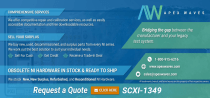
Link pubblico aggiornato
Il link pubblico alla tua chat è stato aggiornato.
